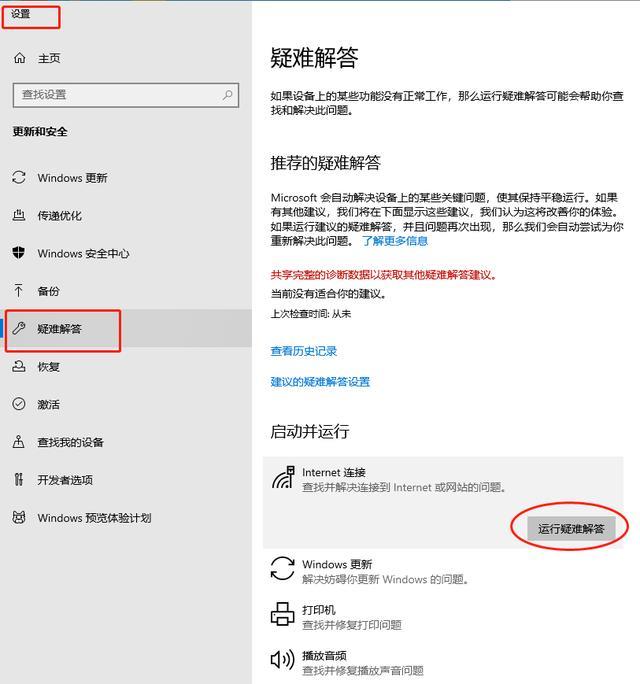电脑是每个上班族和学生党的日常必需品。相信大家在日常使用中都会遇到一些电脑故障问题。
一、电脑C盘清理瘦身技巧

首先,如果要查看电脑C盘的剩余空间,可以在“我的电脑(这台电脑)”中查看。如果C盘快满了,它的颜色会发生变化,相当于警告用户剩余空间不足,需要尽快清理,如下图所示。
下面我们来看看Windows系统C盘可以删除的具体文件。本教程适用于Win7、Win8和Win10系统。
1.PerfLogs的全称是性能日志,是系统的信息日志。事实上,现在的自动化机械、计算机系统、软件等人工智能都会有专门的日志文件,方便专业人员检查系统的性能,检查具体的问题和运行情况。
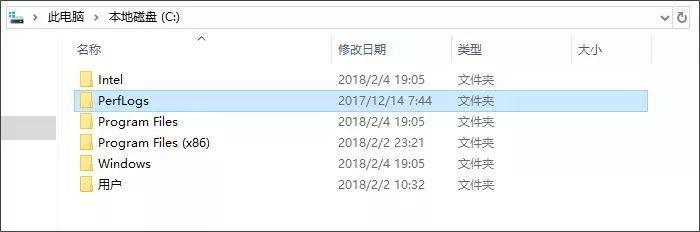
2.Program Files 是软件的安装目录(64 位系统),32 位软件默认安装在 Program Files (x86) 文件夹中。打开文件夹,每个安装的软件都有自己的目录。Windows开头的软件一般是系统自带的软件,Internet Explorer就是IE浏览器,AMD或者NVIDIA这几个字是电脑显卡的相关软件;其他软件基本都是用户自己安装的内容,比如美图秀秀、PhotoShop等。
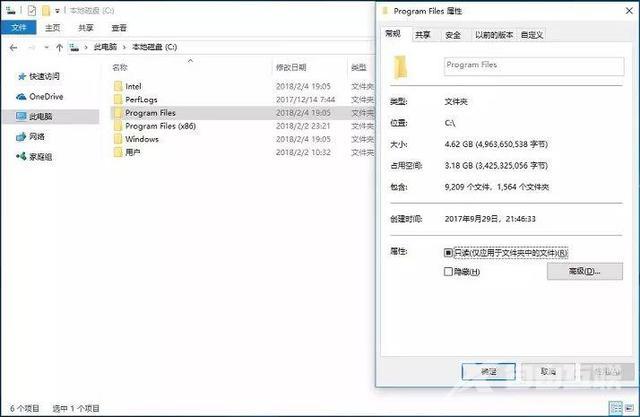
二、针对wifi连不上
5个小技巧分享:
1.忘记这个网络重新连接
2.更新无线网卡驱动
3.利用疑难解答自动检测和修复
4.重置网络
5.检查调制解调器或路由器
更新无线网卡驱动程序,驱动往往是许多问题的症结所在。在搜索框中输入【设备管理器】并打开,找到对应的无线网卡设备,右键,选择【更新驱动程序】。可以在线自动更新,也可以到华硕官网下载对应机型的最新无线网络驱动。借助系统自带的【疑难解答】,例如,某些用户无法更新驱动程序。他们可以使用系统本身提供的【疑难解答】功能寻求解决方案。 门户网站如下: